FFLogsにアップロードされた自分の戦闘ログや、Perf上位陣のスキル回し等を参考にするためにはどのように閲覧すれば良いのかを紹介します。


戦闘ログの基本的な見方
プレイヤートップ→対象コンテンツから指定したログを開くことで、自他含めるPTメンバーがいつどの場面でどのような行動を取ったかがほぼ全て確認可能です。今回はランキングから無作為に選出した共鳴編零式1層の戦闘ログ、これを例に閲覧方法を説明します。
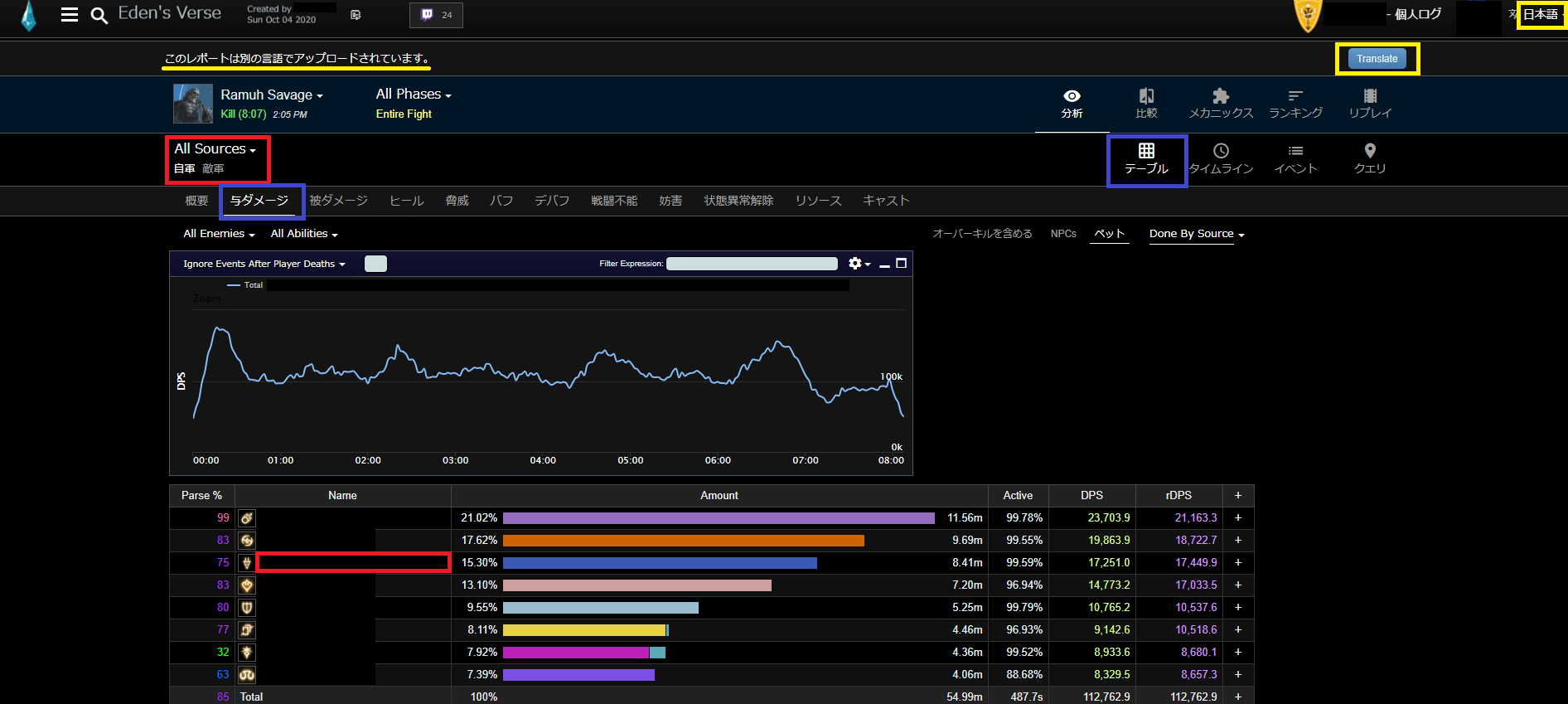
海外言語でアップロードされたログの場合、黄色下線の表示が出るので黄色枠内をクリックすれば翻訳されたログ表示に変更できます。また、右上黄色枠内はFFLogs自体の閲覧言語なので日本語に変えておくと良いでしょう。
デフォルトは青枠内の「与ダメージ」と「テーブル」になりますが、これから各項目を閲覧するにあたり切替で使用します。
赤枠内のAll Sourcesをクリックすればどのプレイヤーに焦点を当てて見るかを選べますが、名前を直接クリックしてもOKです。今回はPerf75の竜騎士を選んで見ていきます。
キャストの確認
個別のキャストとスキルによるダメージ割合を見ていくことで、自分に何が足りていないか・どこを改善していくべきかなどが大まかに見えてくるはずです。DPSを詰めていく段階であれば、ランキング上位のプレイヤーログを参考にスキル回しを考察することが重要。
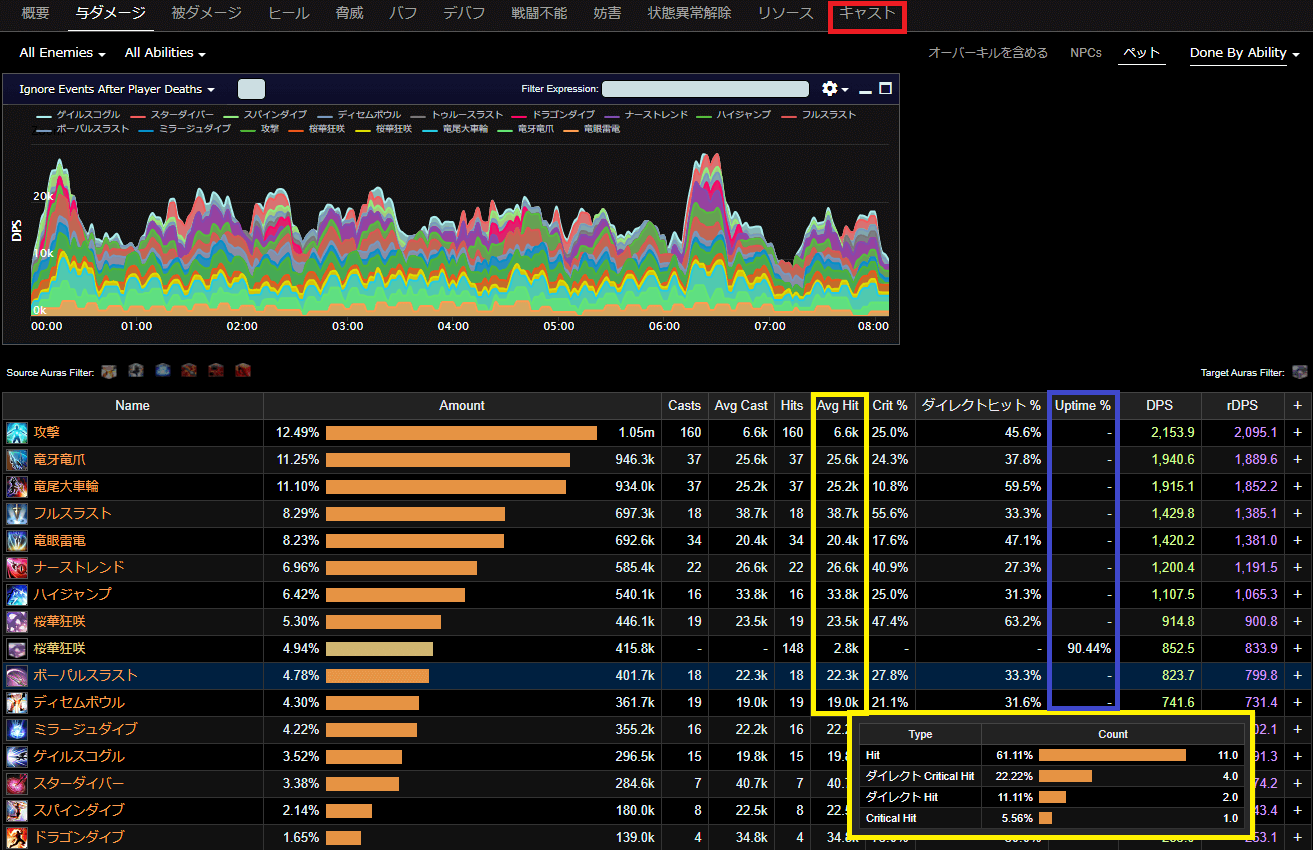
黄色枠内のAvg Hitがそのスキルの平均ダメージを示し、ポインタを置くとクリティカル&ダイレクトヒットの内訳がわかります。シナジー構成にもよりますが、スキル回しに変わりがないログを見比べる際の上振れ・下振れ確認が可能に。
青枠内のUptime%はDotの有効割合を示しており、竜騎士なら桜華狂咲が対象。Dotはtick(3秒に1回)でダメージが発生することから、更新ミスがなくてもActive率よりほぼ低く表記されます。
より詳細にスキル回しを確認するため、赤枠内のキャストタブを選択してみましょう。

上記のように使用したスキルのキャスト回数が表示されます。ここから読み取れるものは、アビリティをリキャスト毎に無駄なく使えているかなど。今回は竜騎士のログなので、それに準じて簡単に見ていきましょう。
赤枠内のトゥルースラストは、方向指定が成功していれば竜眼雷電にprocして置き換わるものです。しっかり回せていると(開幕のコンボ初段でどうしても撃たなければならないため)キャストは1回になりますが、実際は5回=4回方向指定を失敗していることが読み取れます。
青枠内のスパインダイブはリキャスト60秒なので、8分間の戦闘で8回ならちゃんと撃てているようです。しかしライフサージはリキャスト45秒・使用が9回なら、フルスラストに合わせてずらしていてももう1回くらいは使えたのではないか?などともわかります。
![]()
また、キャスト表で強化薬(幻薬)は上記「Item_Fb574」として加わるはずですがこのログには存在していません。つまり薬を一切使用しなかった回ということまでわかってしまいました。
スキル回しをイベントで確認する
どの時間帯に何のスキルをキャストしているか、またシナジーにバーストを乗せられているのかなどもイベントに切り替えることで確認しやすくなります。

デフォルトの「テーブル」になっていた部分を赤枠内「イベント」に切り替えると、キャストの回数表示だったものがタイムライン上のスキル使用履歴に置き換わります。
名前を隠していますが、ドラゴンサイトや単体ヒールなどは青枠内のように誰を対象にしたかまで確認可。共鳴編零式1層なので、攻撃系スキルは(対象が)on ラムウになっているのもお解かり頂けるはずです。

先程キャストの確認で、トゥルースラストが4回多くなってしまっていた部分について。02:01にトゥルーノース→方向指定を成功させ、黄色枠内の02:07で竜眼雷電を撃てていますが、直後02:10にコンボを繋がずトゥルースラストを撃ってしまったのがイベントにより確認できました。
ここは丁度(自身のドラゴンサイト含め)120秒シナジーが返ってきたタイミング。細かいことではありますが、これらの積み重ねによってDPSは大きく上下していくことがよくわかりますね…
スキル回しをタイムラインで確認する
タイムスタンプを文字を追う以外に、一目で大まかに表示する方法もあります。それが「タイムライン・キャスト」で見る方法です。

ここまでは「イベント」となっていた部分、左隣の赤枠内「タイムライン」をクリックすることで上記画面に切替。
青枠内が各スキルをアイコン形式にしたタイムライン表示で、マウスホイールを回せば進めて見られます。GCDに対してアビリティをどのように挟んでいるかなどが、視覚的にわかりやすいと思います。
黄色枠内で特定のスキルをクリック→オンにすれば、そのスキルを使用した箇所のみがグラフ表示されます。
シナジーの確認
シナジー合わせはPT単位で合わせる必要があり、個別のスキル回しだけではどうにもならない部分もあります。しかし、適切にシナジー・バーストを吐いていれば必ず重なる秒数が存在する=DPS向上のためには軽視出来ない部分です。
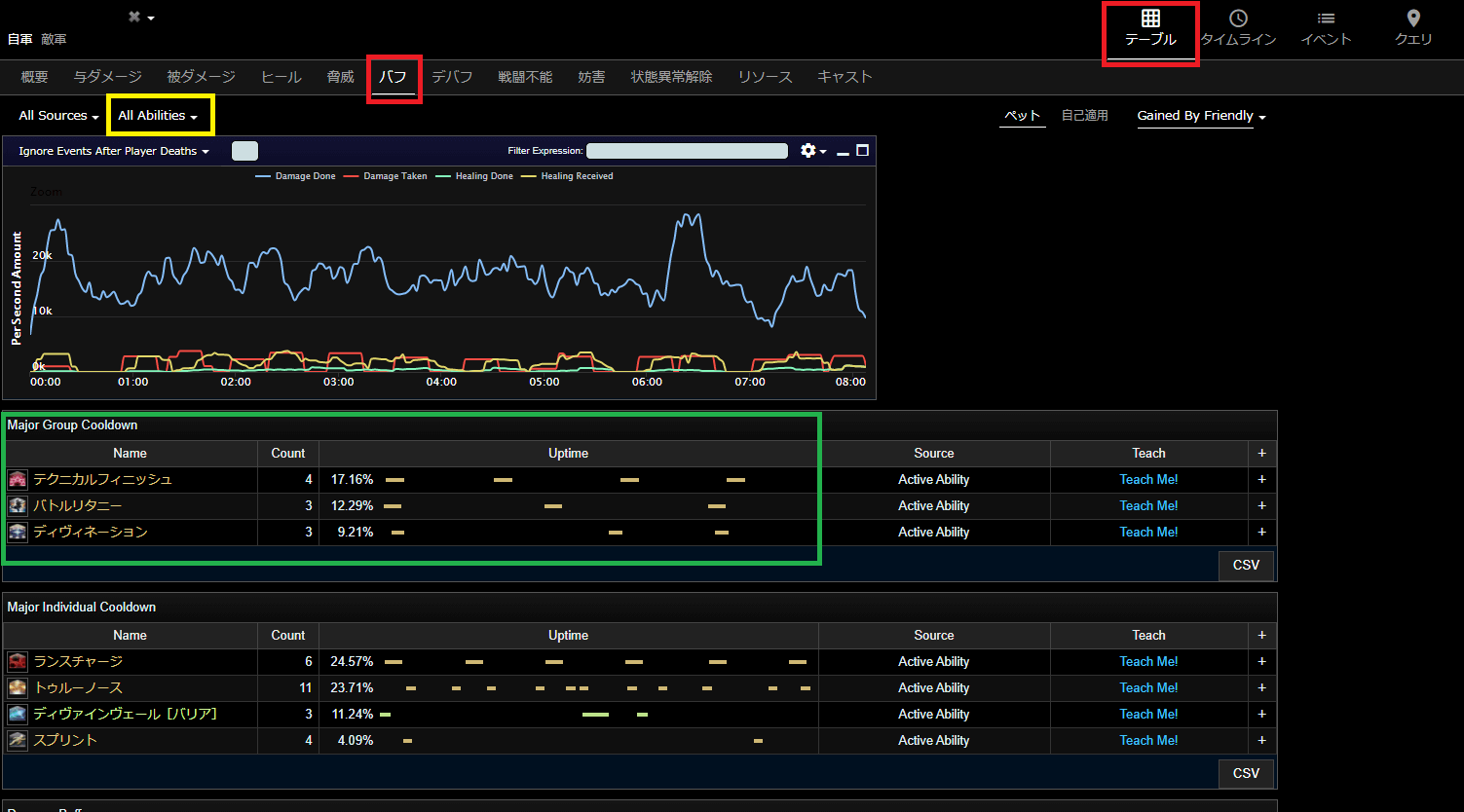
これも先程まで例に使用していたPerf75の竜騎士のログから参照したものです。赤枠内の「テーブル」と「バフ」をクリックすると上記画面に推移。
黄色枠内の「All Abilities」をクリックすれば、シナジー・バフを個別で選択・表示。
緑枠内「Major Group Cooldown」が全体シナジーの一覧、Uptimeが効果時間帯を表しています。120秒シナジーであるテクニカルフィニッシュとディヴィネーションは基本重なるはずですが、ディヴィネーションの回数が1回少ないことに加え、Uptimeがそれぞれ微妙にずれている=シナジーがあっていないことがわかります。
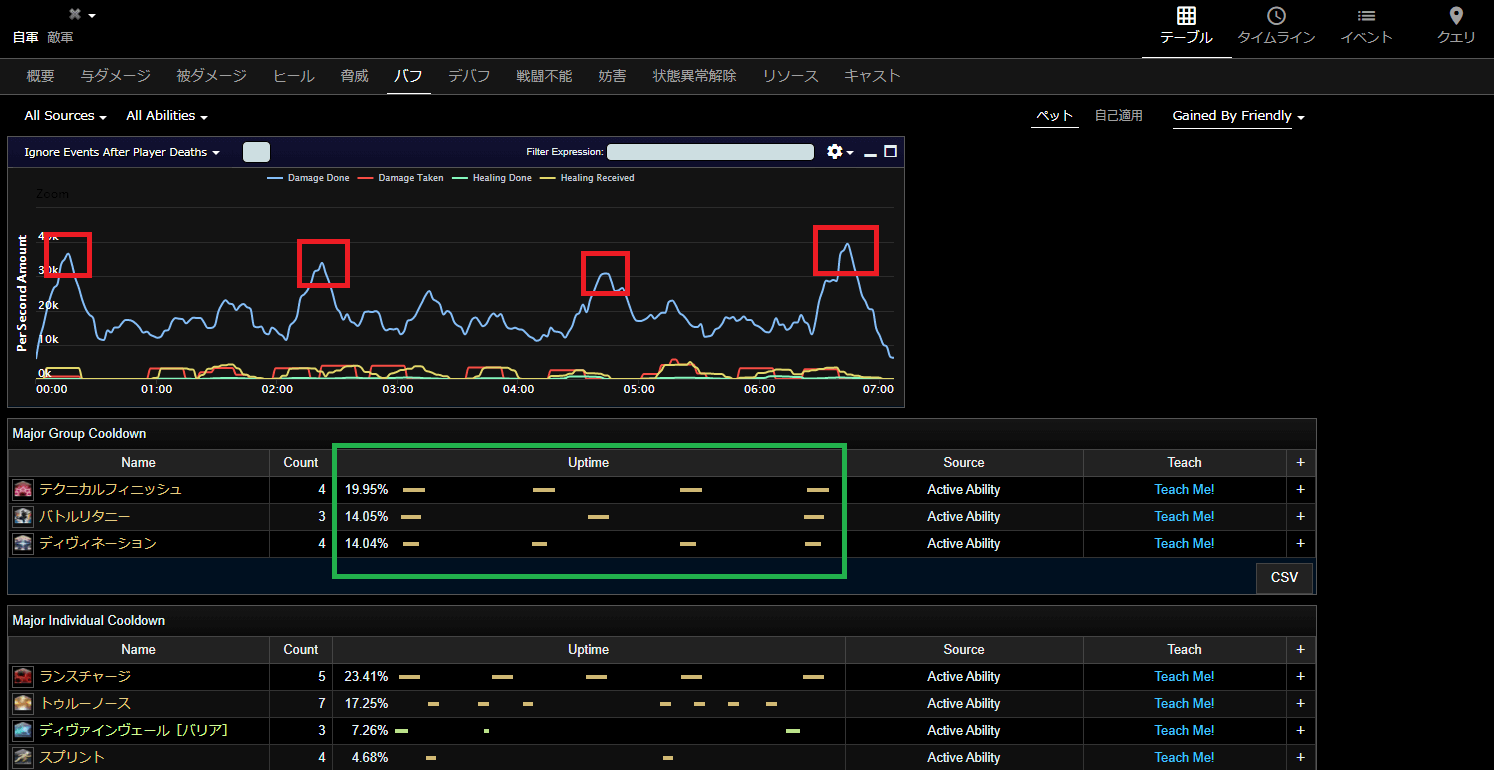
ではこれを、全体シナジーが同じ構成になっていたPerf99の竜騎士の別戦闘ログと比較してみましょう。
緑枠内のUptimeが綺麗に重なっていることと、赤枠内のグラフポイントがシナジータイミングとはっきりわかるくらいにDPSが伸びているのが特徴的です。PTメンバーとのシナジー・バーストがかみ合っていれば火力をしっかり伸ばせることの表れでもありますね。

リプレイの確認
ここまでの見方はFF Logsを常用している人なら概ね知っている人が多い内容ですが、意外と知られていないのがリプレイ機能。これを使うことでPTメンバー含め、ギミック処理時にどのような立ち位置に移動しているかまで知ることが出来ます。
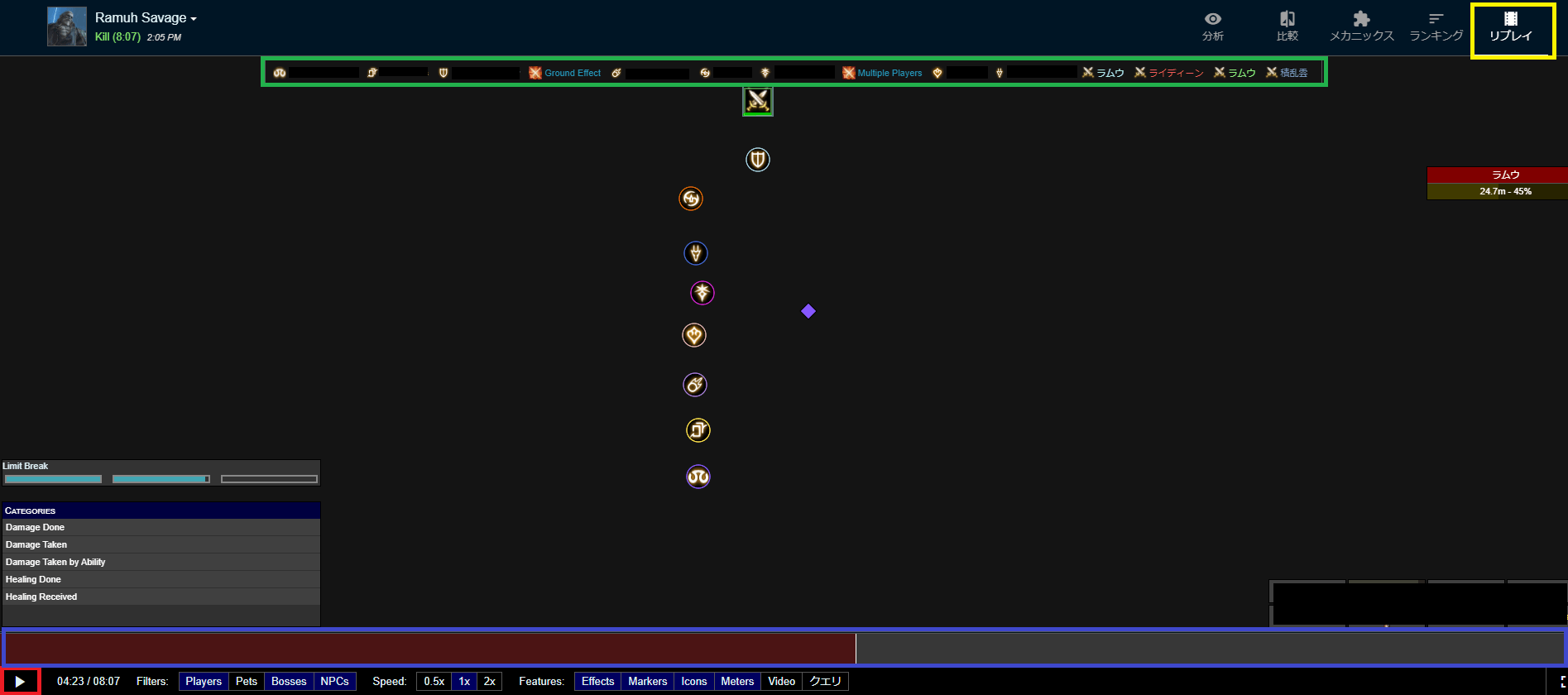
右上黄色枠の「リプレイ」をクリック、上記画像のように表示が切り替わり。共鳴編零式1層ログの04:23で止めていますが、フォーティーンチャージボルトの並びが北からD1・D2・MT・D3・D4・H1・H2になっていることが確認できました。
左下赤枠の再生ボタンをクリックすることで、ボスとPTメンバーの動きが画面上アイコンで再現されます。
再生ボタン上部青枠内のゲージをスワイプすれば早送り・巻き戻しが可能で、好きな時間を選んで再生できます。
緑枠内のプレイヤー名をクリックすれば画面上アイコンを表示・非表示切替ができ、特定プレイヤーの動きのみを追いたい場合に便利です。
他プレイヤーのログを探す
戦闘ログ自体の見方はここまでの解説で概ねご理解頂けたはずです。では、自分のログと他(上位)プレイヤーのログを比較・参考にするため、検索する方法を説明します。
ランキングから検索
トップページでもプレイヤートップでも、画面上部にプレイヤー検索窓やFFlogsホームボタンが常設。検索窓横にある赤枠内「Ξ」マークを押すと、各コンテンツの統計・ランキング情報がでてきます。

この中から調べたいコンテンツのランキングを選びましょう。今回の例も共鳴編零式1層のラムウから出していきますので、青枠内のランキングをクリック。

デフォルトは討伐タイムの早いチーム(PT)表示となるので、左上緑枠内スピードをクリック→黄色枠内ダメージに表示切替します。

個人ダメージランキングが表示され、デフォルトは全ジョブ・黒魔導士が上位を占めている画面になりました。ここから青枠内の全ジョブをクリック→自分が参考にしたいジョブを選択して表示を切り替えることが出来ます。
ここからは上位から並んでいるプレイヤーログを好きに選び、キャストやリプレイを見て参考比較して下さい。
プレイヤーネームから検索
フレンド・固定PTメンバー・野良で気になった人なども、検索窓に直接名前を入力をすれば個別ログを簡単に探すことができるはずです。
ただ、検索しても稀にヒットしないケースがあり
これが主に該当します。あえて非公開にする理由として考えられるのは
- Perf(色)が著しく悪いなど、他人に数値を見られたくないケース。
- チーム(固定PT)・個人のスキル回し・ギミック解法を公開したくないケース。
多くはこの二つが主な要因に挙げられます。特に前者が理由になっていることが大半ですが、Perfを理由としたハラスメントを避けるためといっても(非公開=低Perfとして見られがちなので)あまり意味のないものではあります…
後者に関してはTAトップを狙うチームであったり、完全に身内だけでログを管理したい場合に権限設定しているよう見受けられます。

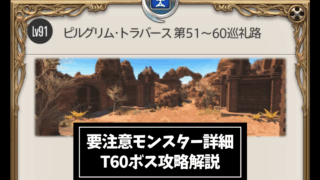



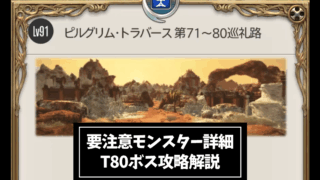




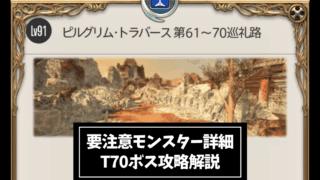





コメント